Heim >Web-Frontend >HTML-Tutorial >So konvertieren Sie HTML in Excel
So konvertieren Sie HTML in Excel
- coldplay.xixiOriginal
- 2021-04-26 13:58:1038294Durchsuche
So konvertieren Sie HTML in Excel: 1. Öffnen Sie das Dokument und klicken Sie auf „Datei“. 2. Wählen Sie „Speichern unter“ im Popup-Fenster. 3. Klicken Sie auf „Speichern unter“, um es zu öffnen. Wählen Sie dann „Excel“. Arbeitsbuch". Kann.
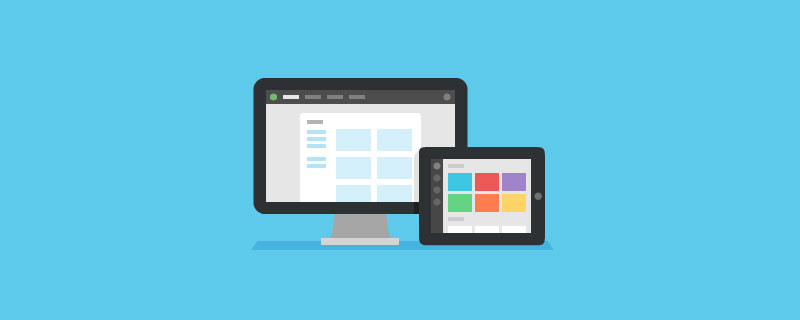
Die Betriebsumgebung dieses Tutorials: Windows7-System, HTML5-Version, DELL G3-Computer.
So konvertieren Sie HTML in Excel:
1 Öffnen Sie das HTM-Dokument, das konvertiert werden muss, rufen Sie dann die Bearbeitungsseite auf und klicken Sie dann auf die Datei in der oberen linken Ecke, um sie zu öffnen, wie in der Abbildung unten gezeigt .
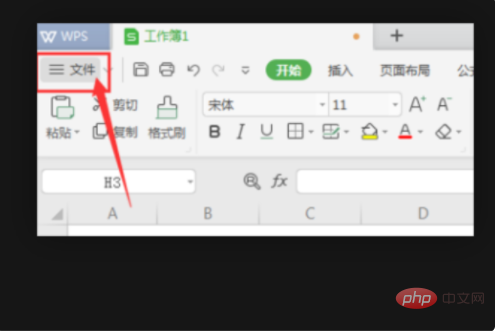
2. Wählen Sie als Nächstes im Popup-Fenster „Speichern unter“ aus, wie im Bild unten gezeigt.
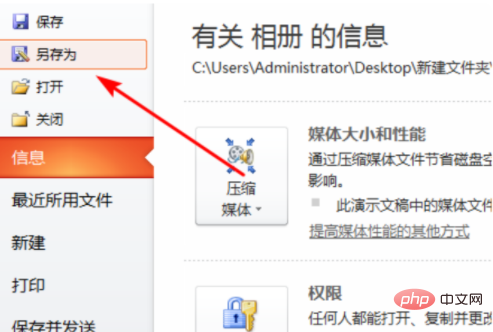
3. Klicken Sie anschließend im Popup-Fenster auf „Speichern unter“, um „Speichern unter“ zu öffnen, wählen Sie dann „Excel-Arbeitsmappe“ aus und klicken Sie dann auf Speichern, wie in der Abbildung unten gezeigt.
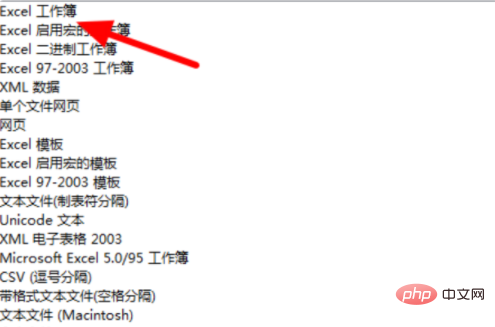
Das obige ist der detaillierte Inhalt vonSo konvertieren Sie HTML in Excel. Für weitere Informationen folgen Sie bitte anderen verwandten Artikeln auf der PHP chinesischen Website!

